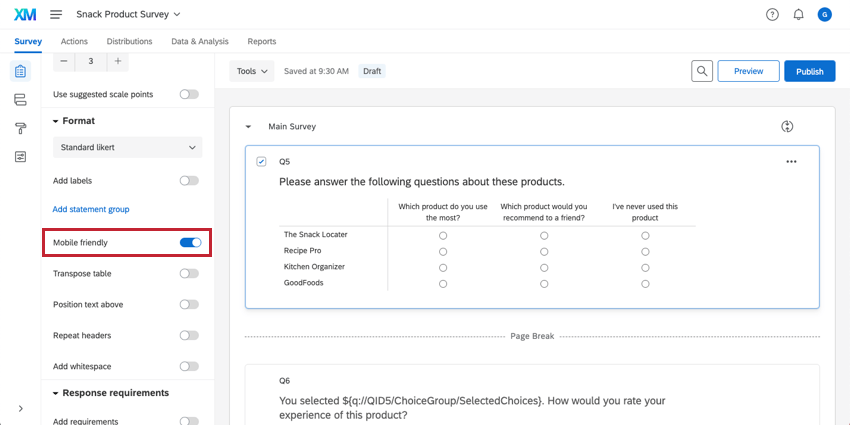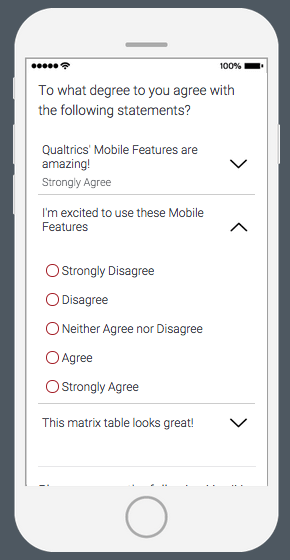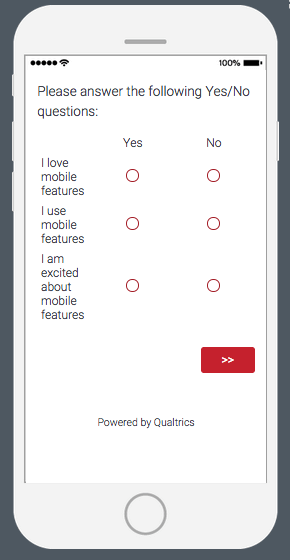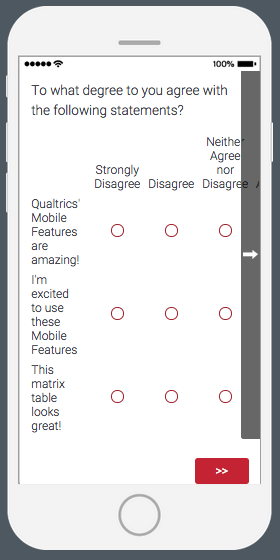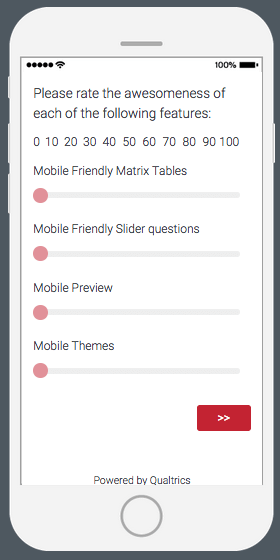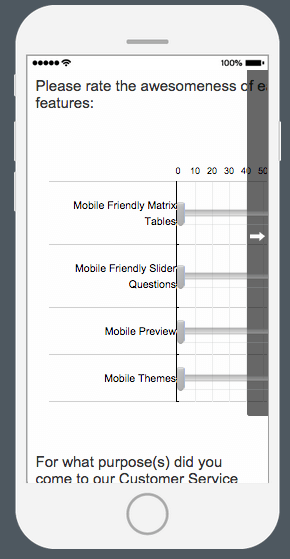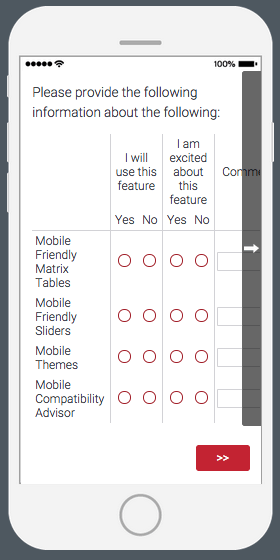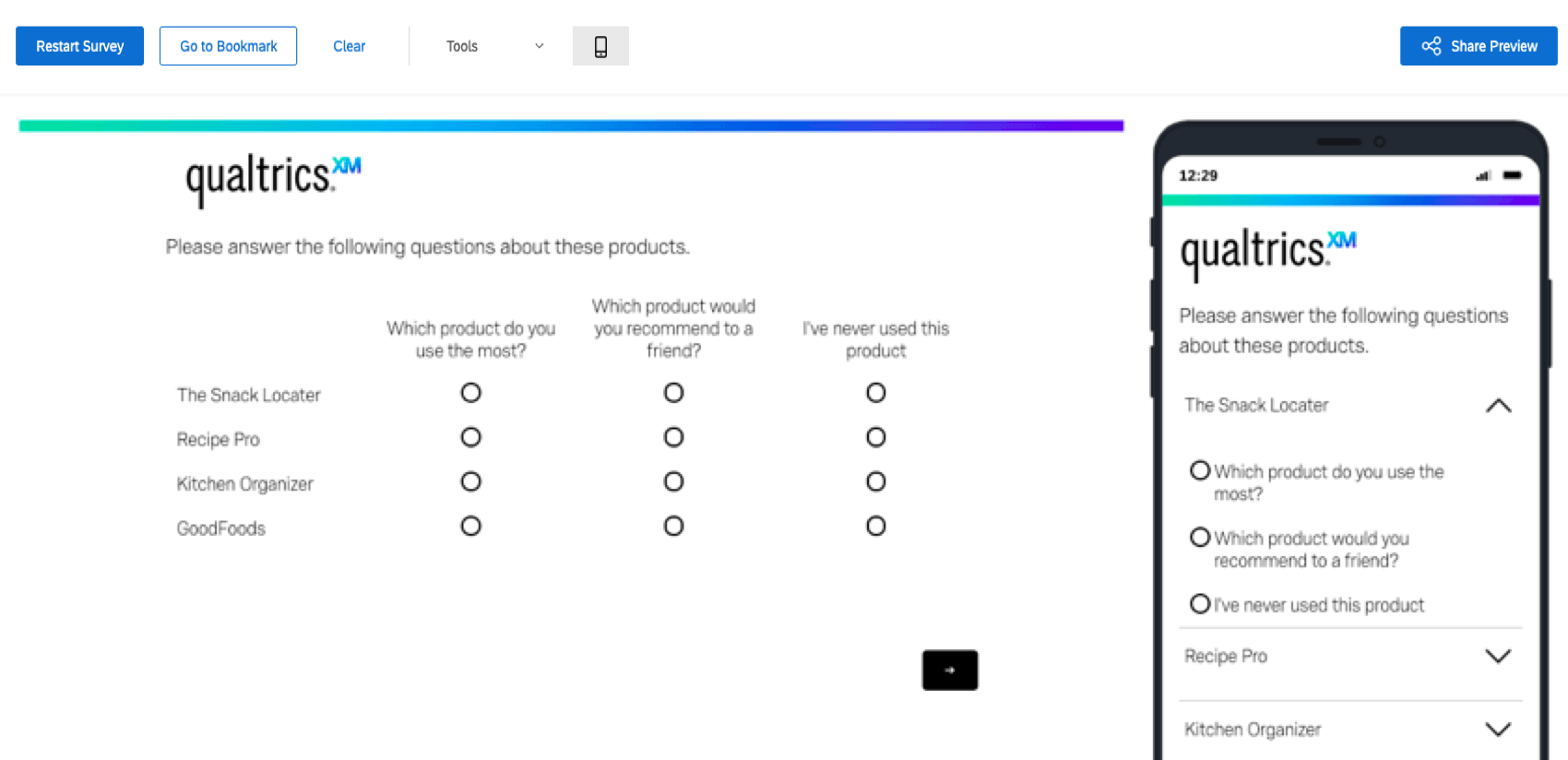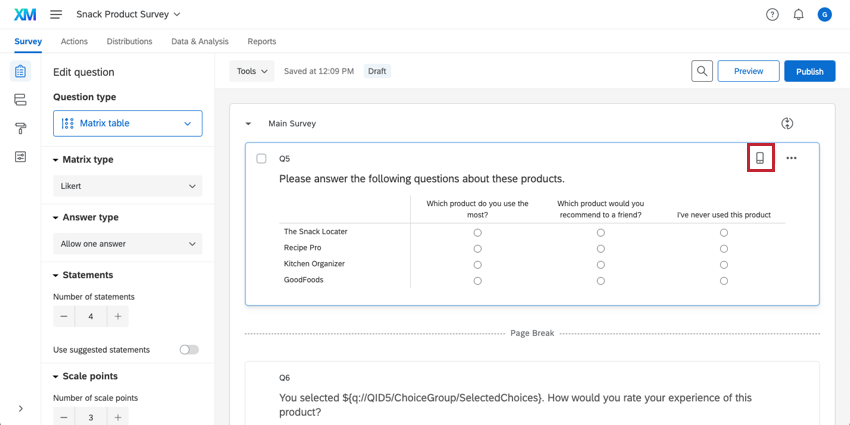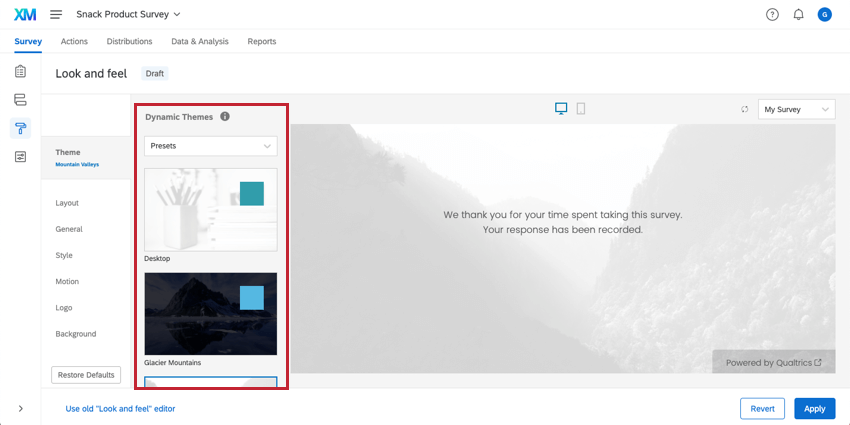Optimización de Encuesta móviles
Acerca de la optimización de Encuesta móviles
A medida que el uso de dispositivos móviles se vuelve cada vez más común, es importante formatear y optimizar la experiencia móvil de su encuesta. Esta página describe las mejores prácticas para la optimización móvil, opciones para obtener una vista previa y ajustar el formato móvil, y más.
Aunque todos los Qualtrics tipos de preguntas son compatibles con una variedad de dispositivos móviles (incluidos los sistemas iOS, Android y Windows Phone), hay 4 tipos de preguntas que merecen especial atención:
Además de las configuraciones móviles para estos 4 tipos de preguntas, hay otras 3 funciones móviles que esta página aborda:
- Vista previa móvil
- Asistente de compatibilidad móvil
- Temas móviles
Mejores prácticas de optimización para dispositivos móviles
Ahora es más probable que nunca realizar encuestas en un dispositivo móvil. Asegúrese de que su encuesta siga estas prácticas recomendadas para aumentar la experiencia móvil y la tasa de respuestas de su encuesta:
- Minimiza la necesidad de desplazarse. Esto significa dividir las preguntas grandes en tamaños más manejables y agregar suficientes Saltos de página.
- Limite la cantidad de preguntas de respuesta abierta en su encuesta (responder preguntas de texto abierto es aún menos divertido en un dispositivo móvil pequeño).
- Reduzca el uso de imagen , especialmente las de gran tamaño. Es posible que los dispositivos móviles no puedan mostrar la imagen completa.
- Pon a prueba tu encuesta! Ponte en el lugar de los encuestados y pregúntate si te gustaría realizar tu propia encuesta.
Tabla de matriz
La pregunta de la tabla matriz tiene 3 formatos visibles para dispositivos móviles: acordeón, normal y desplazable.
Formato de acordeón
El formato de acordeón para tablas matriz se activa habilitando la Compatible con dispositivos móviles configuración en el panel de edición de preguntas.
Cuando esta casilla está marcada, la tabla de matriz se mostrará en formato de acordeón en dispositivos móviles si la tabla es demasiado grande para caber en la pantalla. Si la tabla es pequeña, la pregunta se mostrará en formato normal.
Formato normal
Recomendamos habilitar la Compatible con dispositivos móviles Configuración para todas las preguntas de la tabla matriz .
El formato normal para tablas de matriz se habilita cuando la pantalla del móvil es lo suficientemente ancha como para acomodar todos los puntos de escala sin desplazarse.
Formato desplazable
Para ver la vista desplazable de los puntos de escala de la tabla de matriz , salga del Compatible con dispositivos móviles configuración sin marcar en el panel de edición de preguntas. Con esta configuración desactivada, cualquier parte de la pregunta que se extienda más allá del ancho de la pantalla del móvil requerirá desplazarse para verla. No recomendamos utilizar formato desplazable.
Opción múltiple
El tipo de pregunta de opción múltiple tiene 2 visibles formatos para dispositivos móviles: listas verticales y listas de columnas.
Formato de Lista vertical
Para utilizar el formato de lista vertical para su pregunta de opción múltiple , seleccione la Lista formatear y establecer la alineación a Vertical.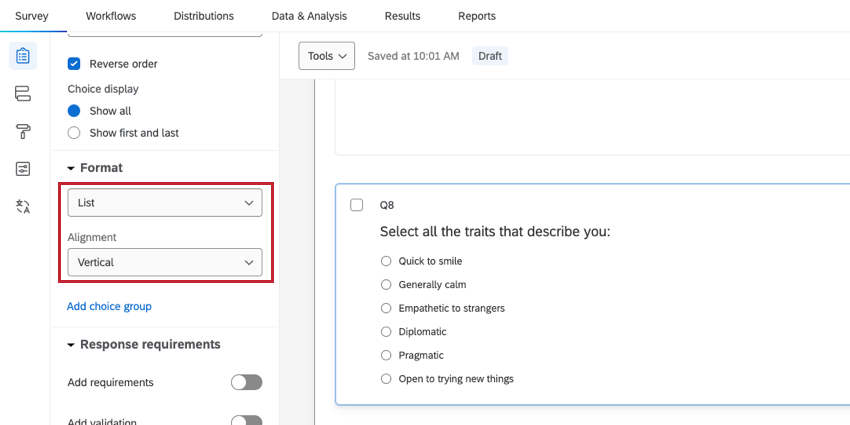
Al utilizar el formato de lista vertical, las opciones de respuesta se mostrarán a los encuestados en una lista de arriba a abajo.
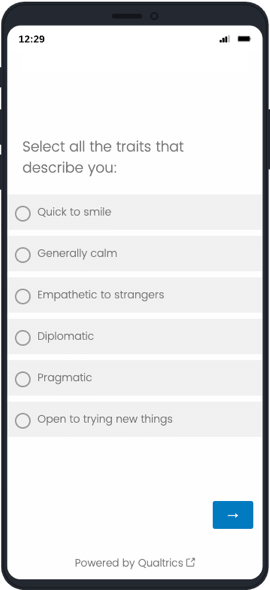
Formato de Lista de columnas
Para utilizar el formato de lista de columnas para su pregunta de opción múltiple , seleccione la Lista formatear y establecer la alineación a Columna.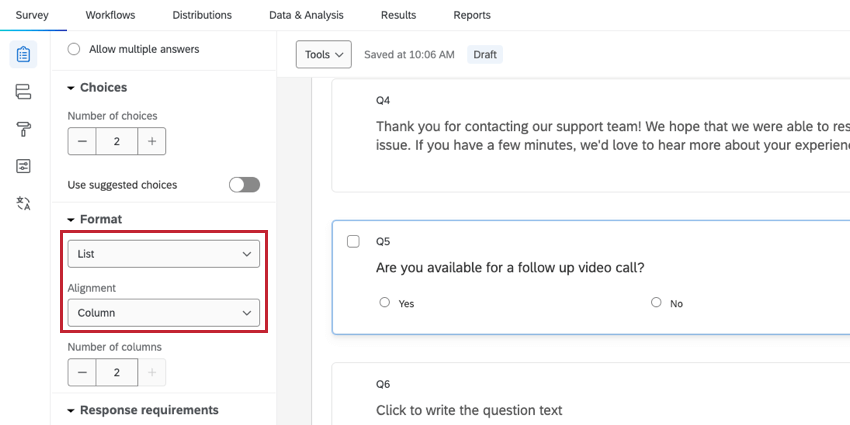
Al utilizar el formato de lista de columnas, las opciones de respuesta se ordenarán en grupos de columnas. Puede elegir cuántas columnas incluir en su pregunta.
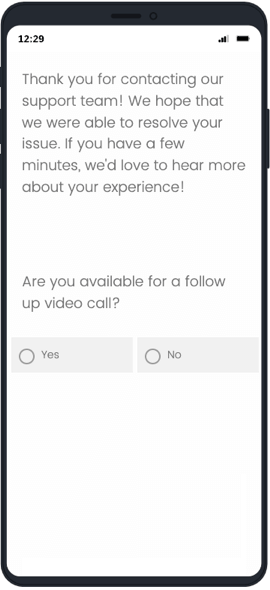
Slider
La pregunta Slider tiene dos formatos visibles para dispositivos móviles: condensada y desplazable.
Formato condensado
El formato condensado se activa al habilitar la Compatible con dispositivos móviles configuración en el panel de edición de preguntas. Cuando esta casilla está marcada, el slider se ajustará para mostrarse en la pantalla de modo que los encuestados no tengan que desplazarse para ver la escala completa.
Recomendamos utilizar el Compatible con dispositivos móviles Configuración para todas las preguntas del slider .
Formato desplazable
Para ver la vista desplazable de las escalas del slider , deje el Compatible con dispositivos móviles configuración sin marcar en el panel de edición de preguntas. Con esta configuración desactivada, cualquier parte de la pregunta que se extienda más allá del ancho de la pantalla del móvil requerirá desplazarse para verla. Debido a que puede resultar complicado trabajar con este formato en un dispositivo móvil, no lo recomendamos.
Tabla combinada
El tipo de pregunta tabla combinada actualmente solo tiene un formato visible para dispositivos móviles: formato desplazable.
El formato desplazable es la vista predeterminada para preguntas en tabla combinada . Con el formato desplazable, cualquier parte de la pregunta que se extienda más allá del ancho de la pantalla del móvil requerirá desplazarse para verla. Si el formato desplazable no funciona para su encuesta móvil, le recomendamos utilizar en su lugar preguntas de tabla de matriz múltiple.
Vista previa móvil
Con la función de vista previa móvil, puedes comprobar la experiencia móvil de tu encuesta a medida que la creas. El generador de pruebas ignorará la pregunta con vista previa Le muestra la apariencia de la encuesta en una computadora de escritorio y un dispositivo móvil.
Además, puede contraer el panel de vista previa móvil para mostrar solo la vista de escritorio. También se proporciona un código QR™ en el menú Herramientas de la parte superior izquierda que se puede escanear para obtener una vista previa de la encuesta directamente en su dispositivo móvil sin tener que enviarse por correo electrónico el enlace de encuesta. Haga clic en el código QR para ampliar la encuesta y poder escanearla fácilmente.
Asistente de compatibilidad móvil
El asesor de compatibilidad móvil le ahorra tiempo al rastrear automáticamente posibles problemas móviles, por lo que no tendrá que obtener una vista previa constante de su encuesta para detectarlos todos.
Cuando una pregunta amerita una vista previa móvil, el asesor de compatibilidad móvil coloca un mini ícono de dispositivo móvil a la izquierda de su pregunta (ver imagen a continuación). Al hacer clic en el ícono se explicará por qué la pregunta puede necesitar atención. Luego puede obtener una vista previa de la encuesta para ver el comportamiento real de la pregunta y realizar los ajustes necesarios.
Hay 2 iconos de compatibilidad móvil, naranja y rojo. El ícono naranja indica un posible problema al realizar la encuesta en dispositivos móviles. El icono rojo indica un problema de compatibilidad con el Aplicación offline.
Contenido específico para dispositivos móviles
Debido a la naturaleza de los dispositivos móviles, es posible que desee crear una experiencia de encuesta diferente para sus encuestados móviles mostrando diferentes preguntas o mensajes de fin de la encuesta . Puedes hacer esto en el flujo de la encuesta con lógica de ramificación basado en un tipo de dispositivo móvil para que solo los dispositivos móviles experimenten ese contenido.
Entrega de contenido específico para dispositivos móviles
- Navegar hasta el Encuesta pestaña y abrir la Flujo de la encuesta.

- Hacer clic Agregar a continuación o Añade un nuevo elemento aquí.
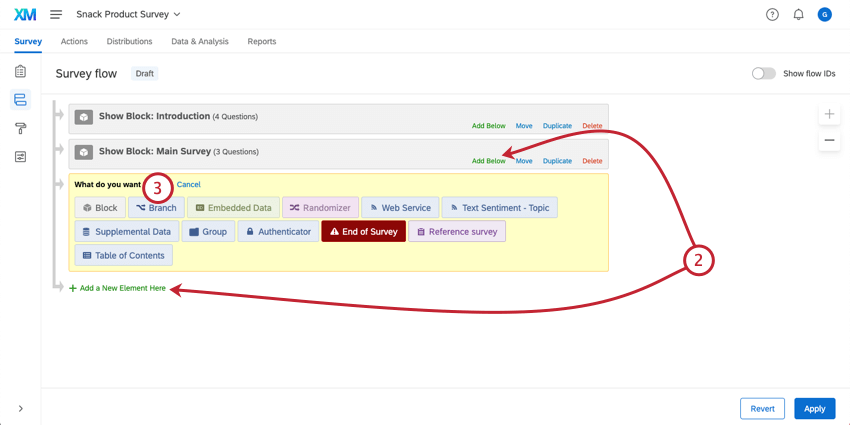
- Seleccionar Rama.
- Hacer clic Agregar una Condición .
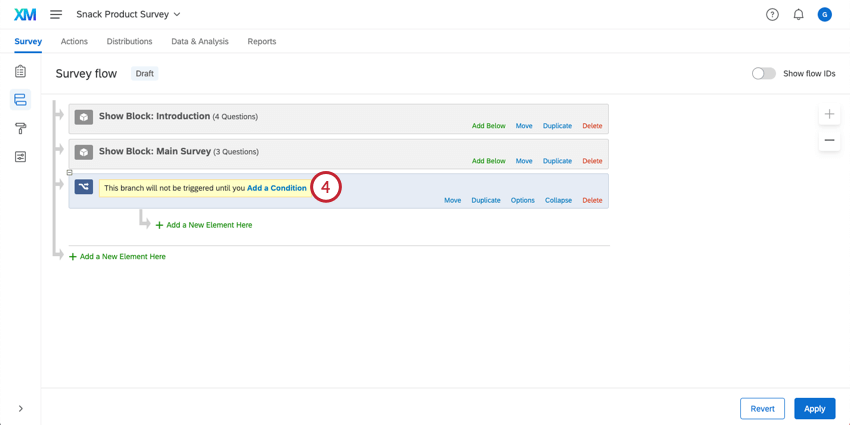
- Asegúrese de que Tipo de dispositivo está configurado para Móvil en la condición de la rama .
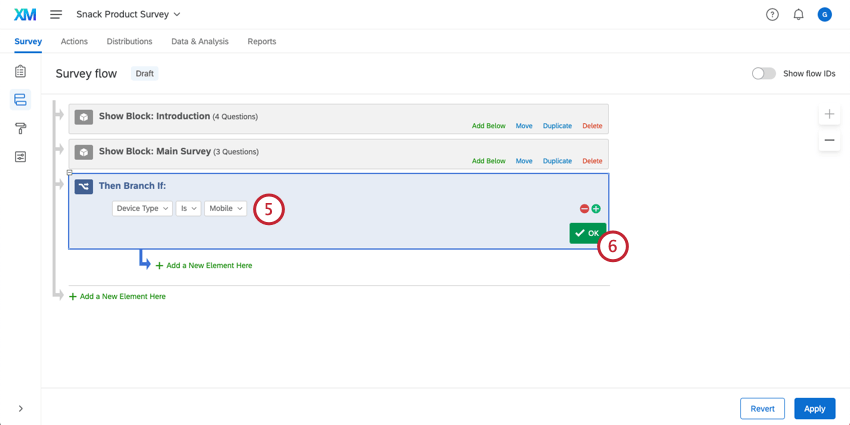
- Haga clic en Aceptar.
- Agregar bloques, elementos de fin de la encuesta y otros elementos del flujo de la encuesta que conformarán su contenido específico para dispositivos móviles dentro de la rama. Asegúrese de colocar la rama en el lugar apropiado para que se muestre la experiencia móvil.
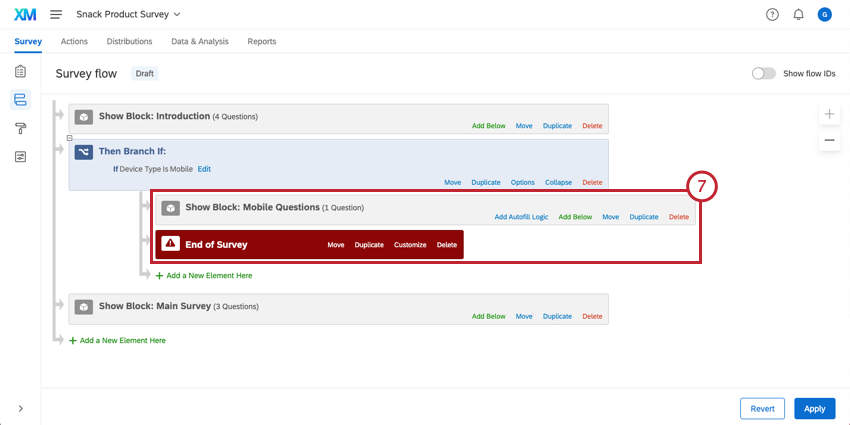
Temas móviles
Es posible que las funciones de compatibilidad móvil abordadas en esta página no sean compatibles con temas de encuesta más antiguos. Si está utilizando uno de los temas más antiguos de Qualtrics, le recomendamos cambiar a un tema más nuevo para disfrutar de una experiencia móvil óptima.
Para realizar este cambio, acceda a su Apariencia y diseño opciones y seleccione un tema de 2014 o posterior de las opciones de temas en la parte superior izquierda.
Temas comprados
Todos los temas de Qualtrics se ajustarán automáticamente a los entornos móviles. Sin embargo, si su organización tiene temas personalizados como parte de su licencia de Qualtrics, es posible que no estén optimizados para la mejor experiencia móvil (por ejemplo, sin desplazamiento). Le recomendamos actualizar su tema personalizado a un tema dinámico más nuevo y optimizado. Solicite esta actualización gratuita en nuestro Diseño de Tema .
El código QR es una marca registrada de DENSO WAVE INCORPORATED.